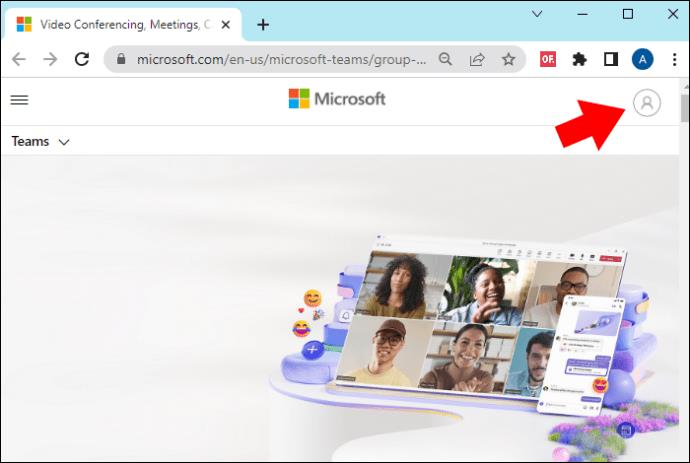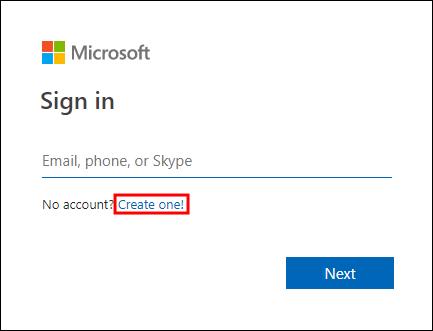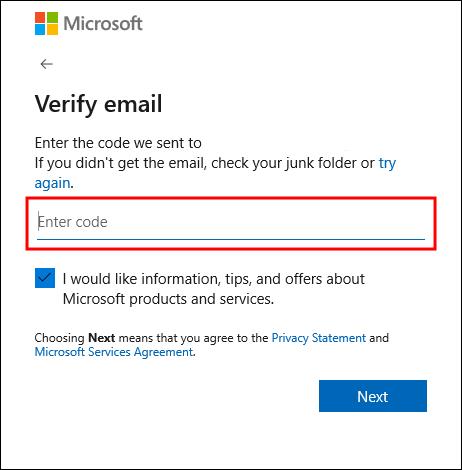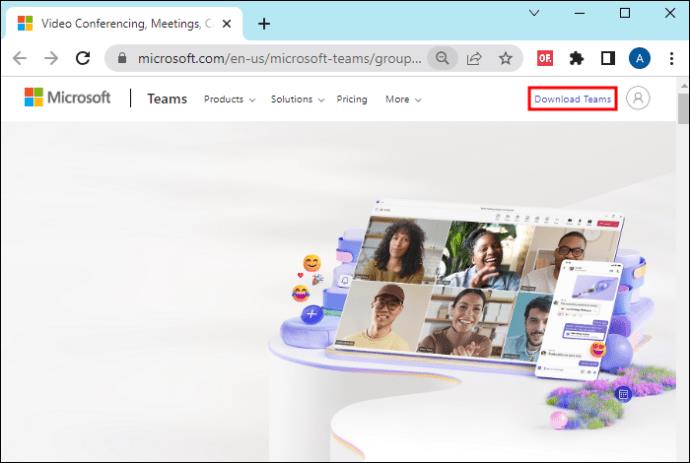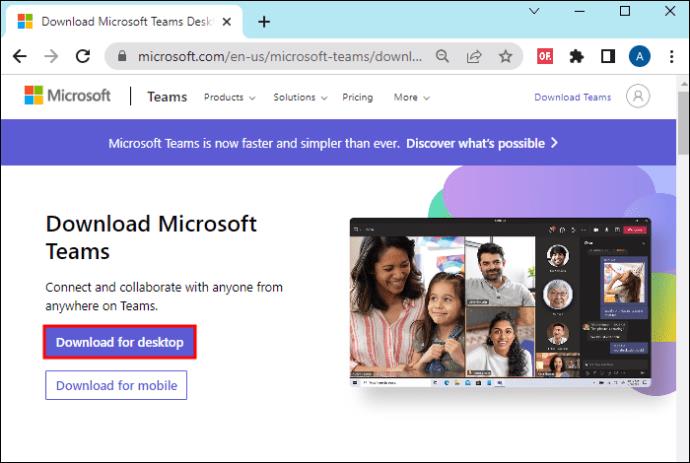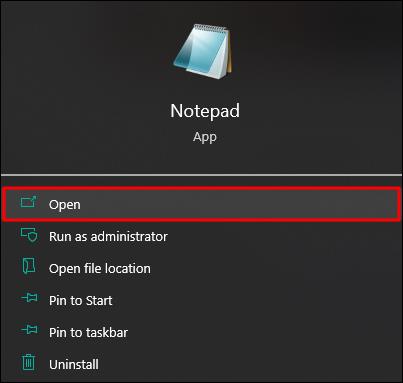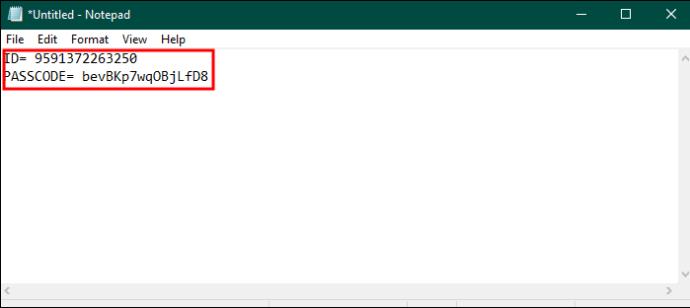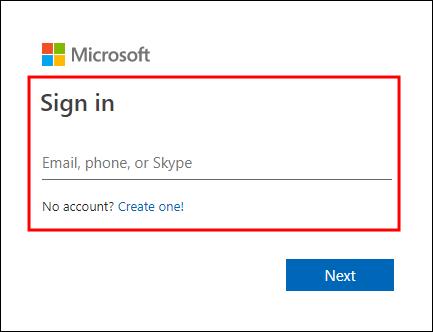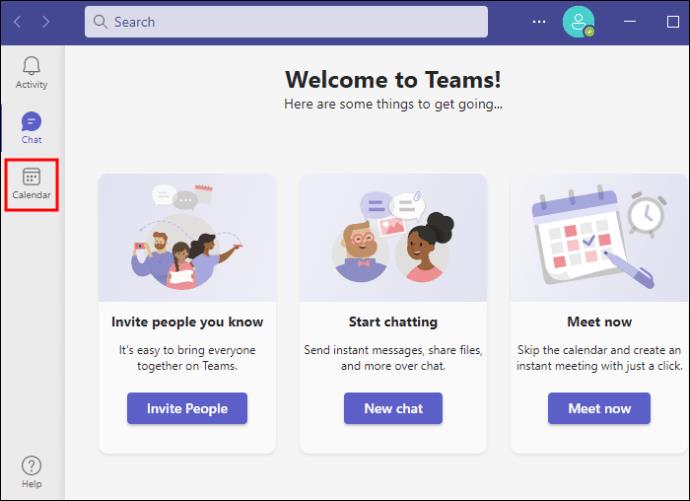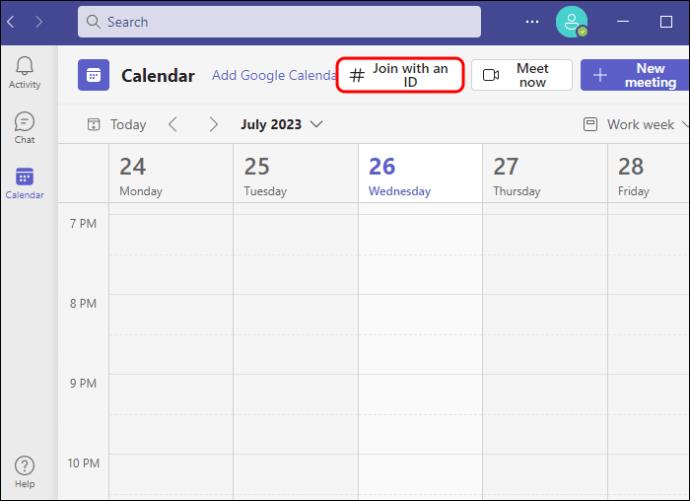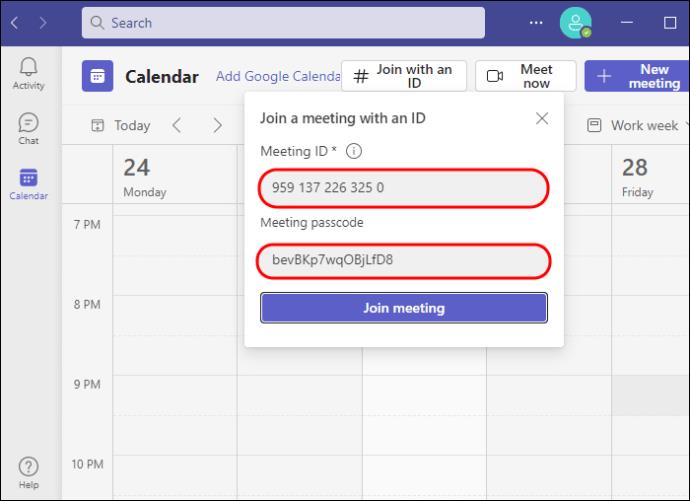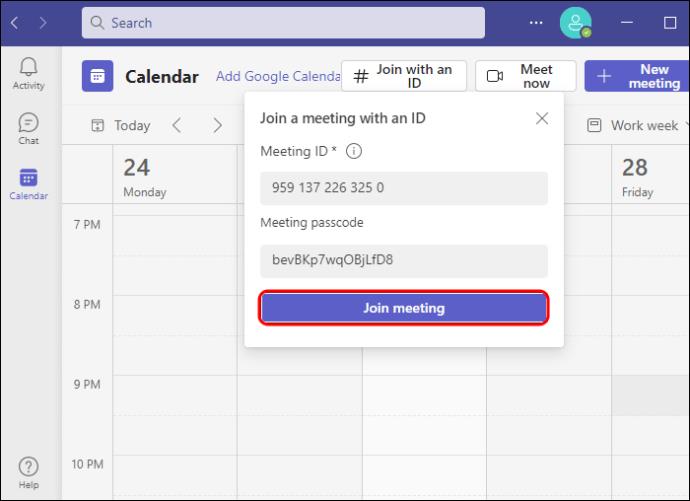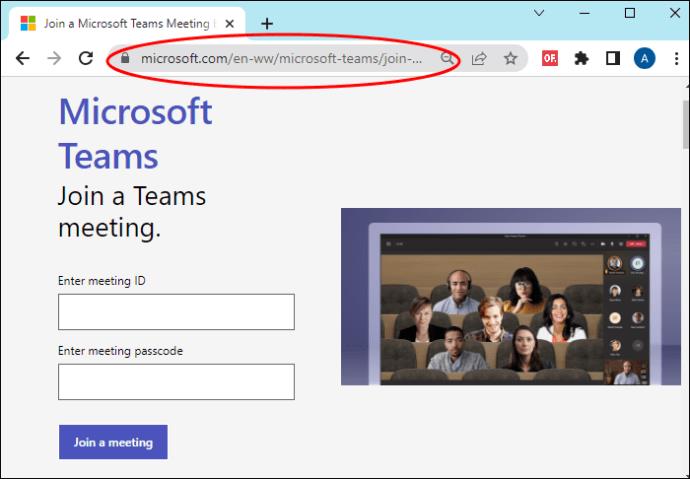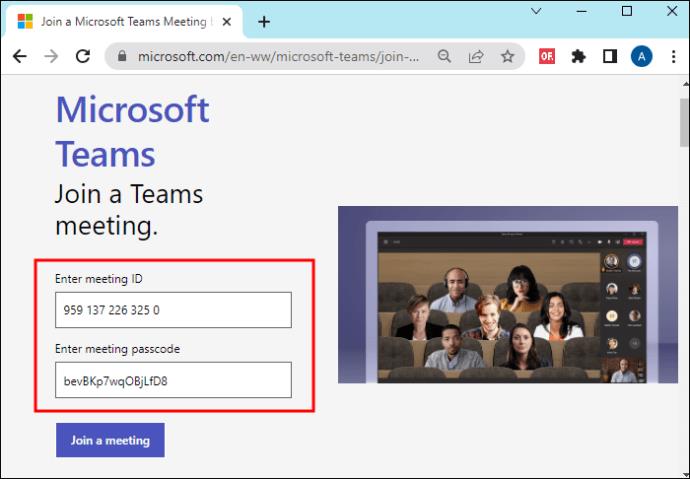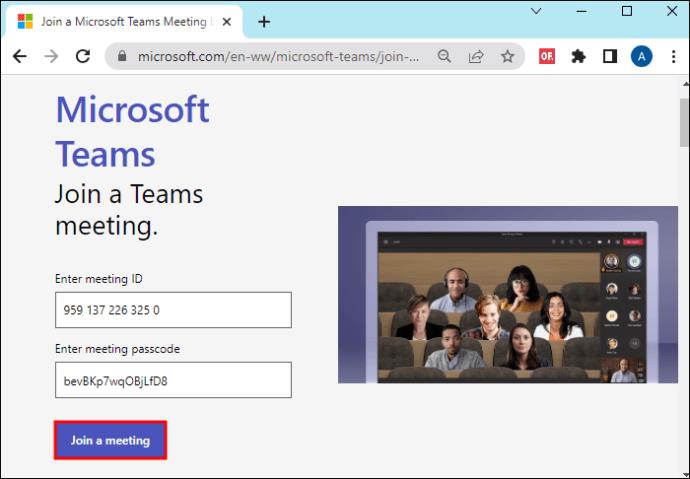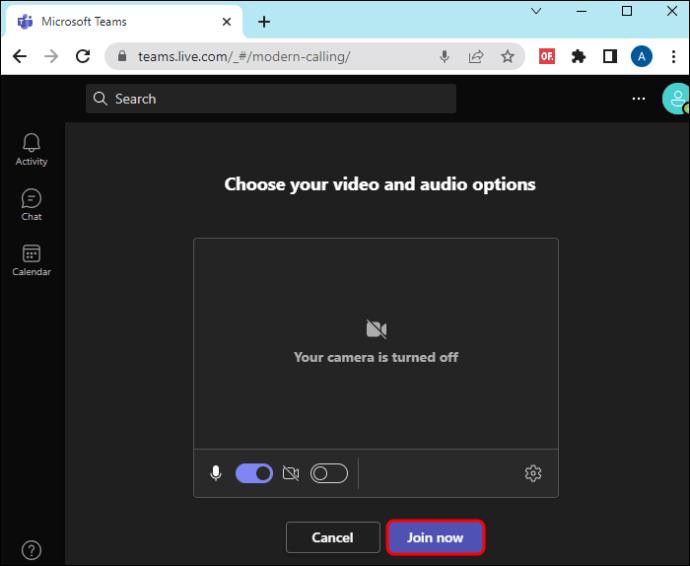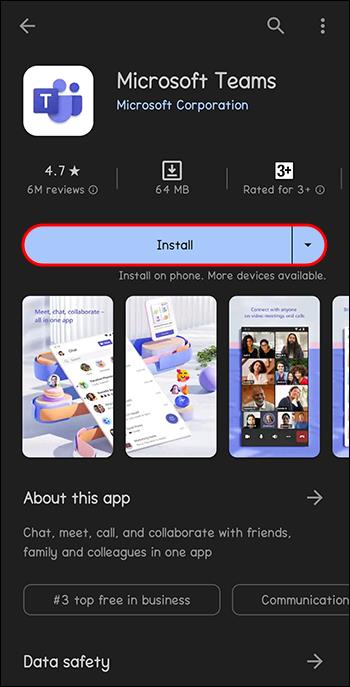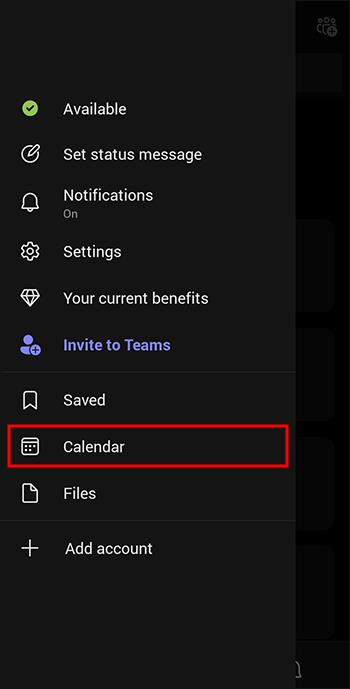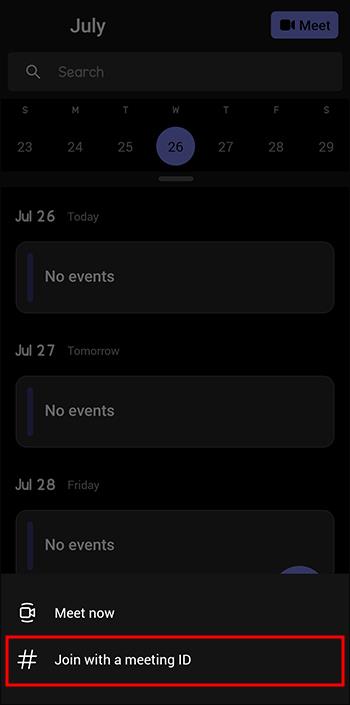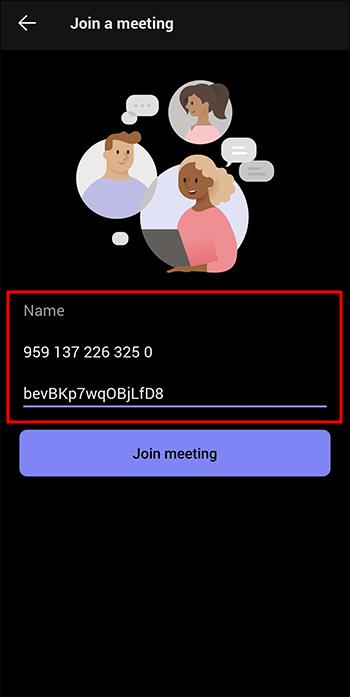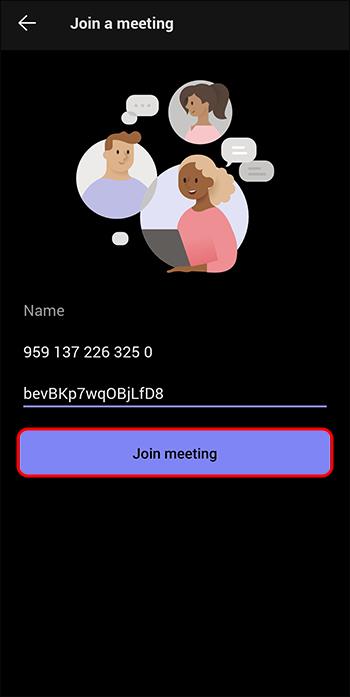За да предложи гъвкавост на своите потребители и да подобри сигурността, Microsoft Teams продължава да добавя към начините за присъединяване към среща. Един от най-новите въведени методи е присъединяването към среща с ID. Всяка среща, създадена в Microsoft Teams, получава уникален идентификатор (UID), цифров идентификатор и буквено-цифров код за достъп, който действа като парола. Това улеснява присъединяването към срещата без връзка.

Ако никога не сте се присъединявали към среща с помощта на ID, вие сте на правилното място. В тази статия ще обсъдим как да се присъедините към среща на Teams с ID на настолен компютър, портал за достъп и мобилно устройство.
Как да се присъедините към среща на Microsoft Teams с идентификатор на среща
Използването на ИД на среща може да е необходимо, когато се присъединявате към среща на Teams като гост или когато нямате достъп до връзката на срещата. От страна на организатора, ID на срещата повишава сигурността на срещата, като гарантира присъствието само на упълномощени лица. Това намалява прекъсванията на срещата, защитава поверителна информация и поддържа целостта на срещата.
Обикновено, когато получите покана за среща по имейл, ще намерите раздел с идентификатор на среща и под него парола. Тези двамата работят заедно и са уникални за една среща. След като тази среща приключи, не можете да използвате този идентификатор отново.
Има три начина за присъединяване към среща на Teams с помощта на ИД на среща, както е обсъдено по-долу.
Присъединяване към Microsoft Teams Meeting с Meeting ID от настолното приложение
Предпоставката за използване на този метод е да имате приложение Microsoft Teams на вашия компютър или акаунт в Microsoft Teams. Ако нямате акаунт в Microsoft Teams или приложението на вашия компютър, можете да създадете такъв и да изтеглите приложението, както е обяснено в раздела по-долу.
За да създадете акаунт в Microsoft Teams, направете следното:
- Отидете на microsoftteams.com в браузъра си и щракнете върху „Икона на акаунт“ в горния десен ъгъл на екрана.
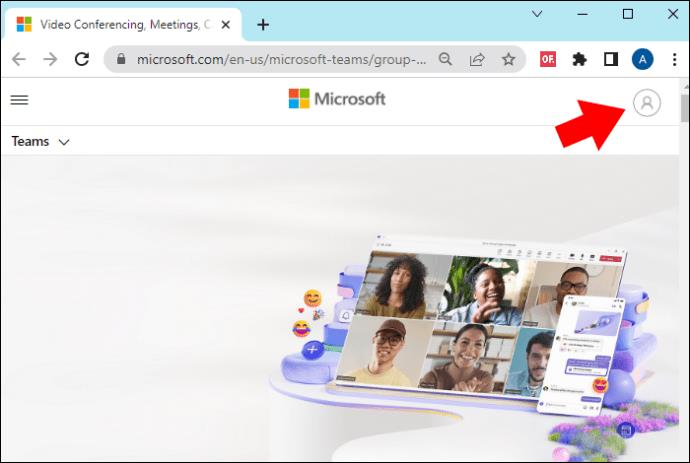
- На страницата за вход щракнете върху връзката „Създаване“.
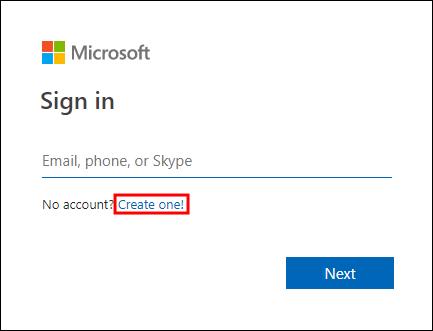
- Въведете своя имейл и следвайте подканите на екрана, за да зададете паролата си и да предоставите данните си.
- Накрая потвърдете своя имейл и акаунтът ви ще бъде готов.
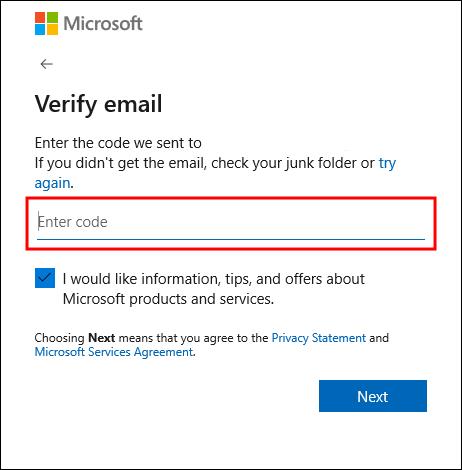
С готов акаунт в Microsoft Teams можете да използвате тези стъпки, за да изтеглите настолното приложение.
- Прегледайте microsoftteams.com и щракнете върху хипервръзката „Изтегляне на екипи“ в горния десен ъгъл.
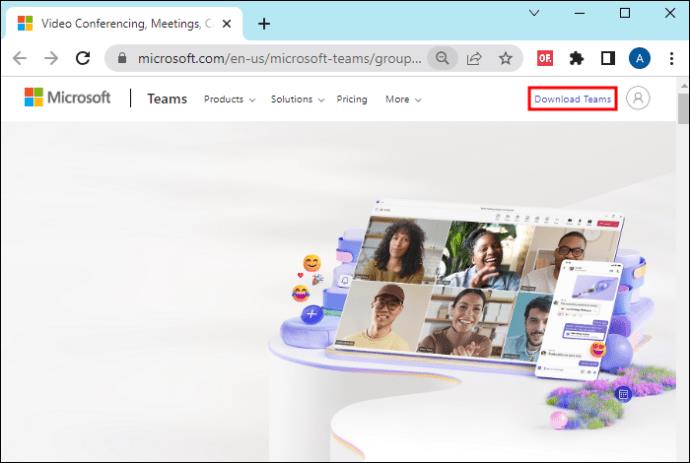
- На страницата, която се отваря, докоснете „Изтегляне за настолен компютър“.
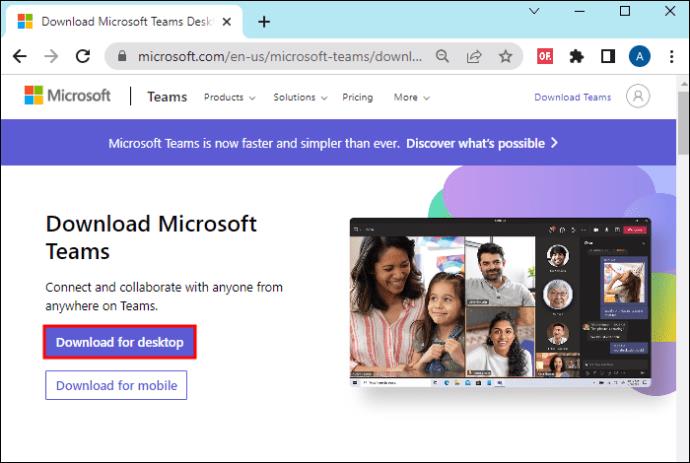
- След като изтеглянето приключи, щракнете върху него и следвайте инструкциите, за да го инсталирате. Вече ще можете да отворите приложението Teams на вашия работен плот.
За да се присъедините към среща на Teams в приложението, използвайки C, използвайте тези стъпки:
- Използвайте лентата за търсене на Windows в долната част на екрана, за да прегледате приложението Notepad или всяко друго приложение, което използвате за водене на бележки, и го докоснете, за да го отворите.
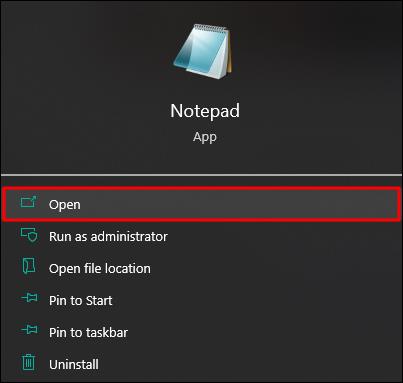
- Отидете до вашата покана за среща и копирайте „ИД на срещата и парола“. Залепете двете върху бележника.
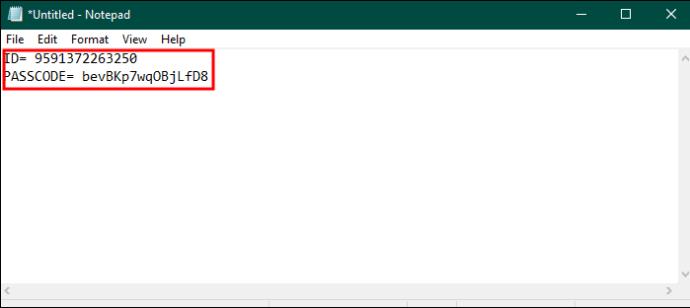
- Отворете вашето настолно приложение Microsoft Teams или отидете на microsoftteams.com и влезте в акаунта си.
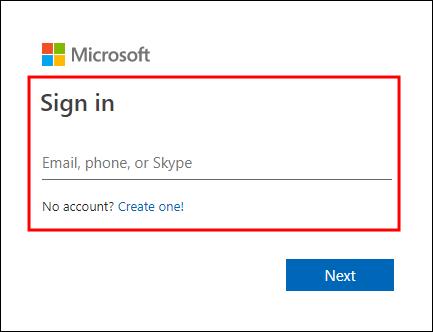
- Докоснете „Календар“ в менюто от лявата странична лента.
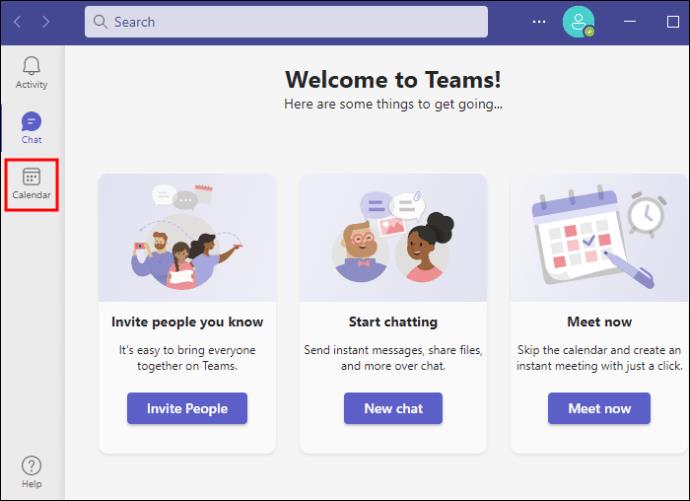
- В горния десен ъгъл на прозореца на календара щракнете върху „Присъединете се с ID“.
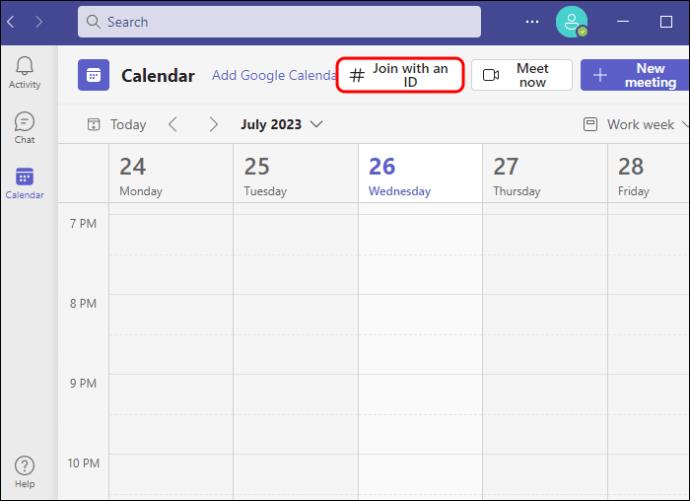
- Отидете в бележника си, копирайте идентификатора на срещата и го поставете в полето за идентификатор на срещата. Направете същото за паролата.
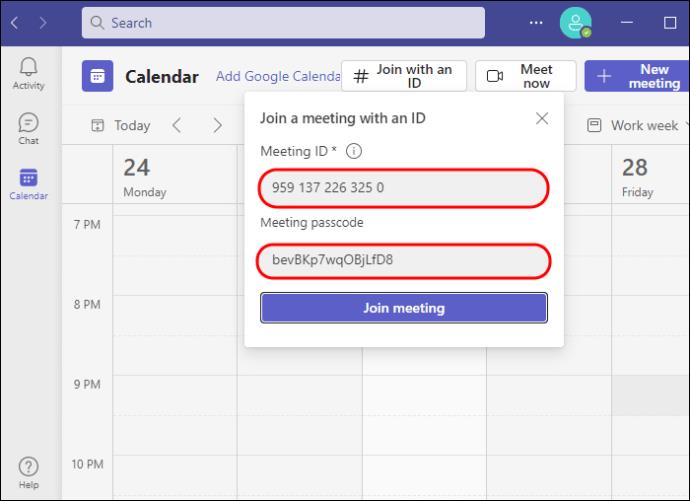
- Кликнете върху „Присъединете се сега“, за да получите достъп до срещата.
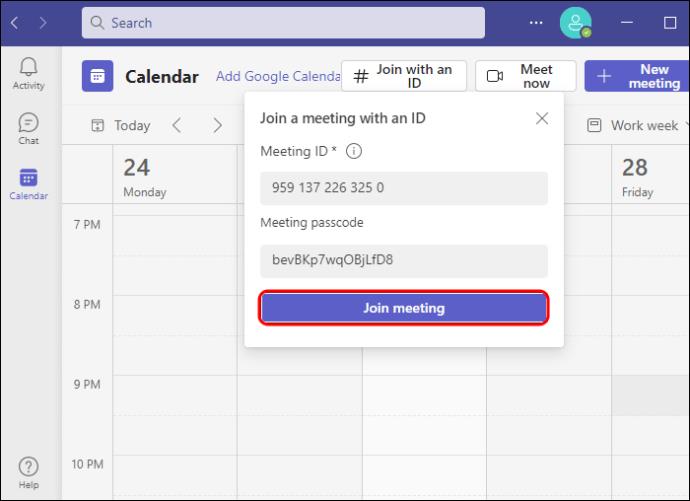
Присъединяване към Microsoft Teams Meeting с ID от портала за достъп
Ако не искате да инсталирате приложението Microsoft Teams по някаква причина, като например недостатъчно място за съхранение, присъединяването към вашата среща от портала за достъп е най-удобният начин. Това, от което се нуждаете, е браузър за достъп до уебсайта на Microsoft Teams, където можете да се присъедините към срещата, както следва:
- Отворете Notepad или всяко друго приложение, което използвате за водене на бележки.
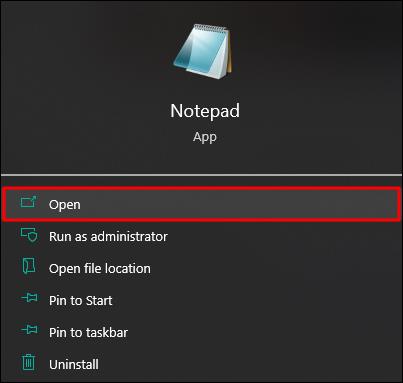
- Отидете на вашата връзка за покана за среща, копирайте връзката за покана за среща и паролата и ги поставете в бележките си.
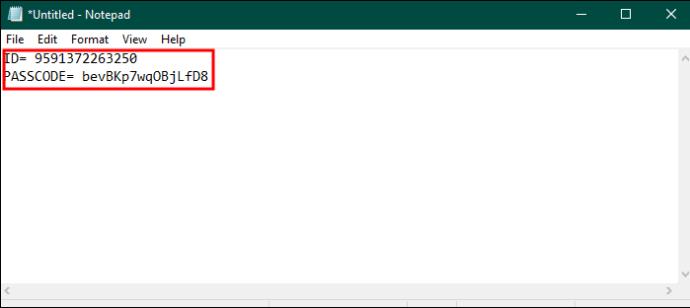
- Отворете портала на Microsoft Access във вашия уеб браузър.
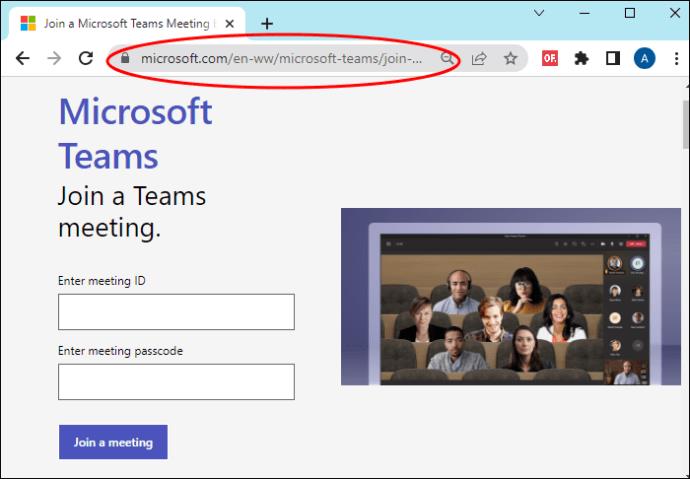
- Върнете се към вашите бележки и копирайте идентификатора на срещата. Поставете го в горното поле в портала за достъп. Копирайте и паролата и я поставете в долното поле в портала за достъп.
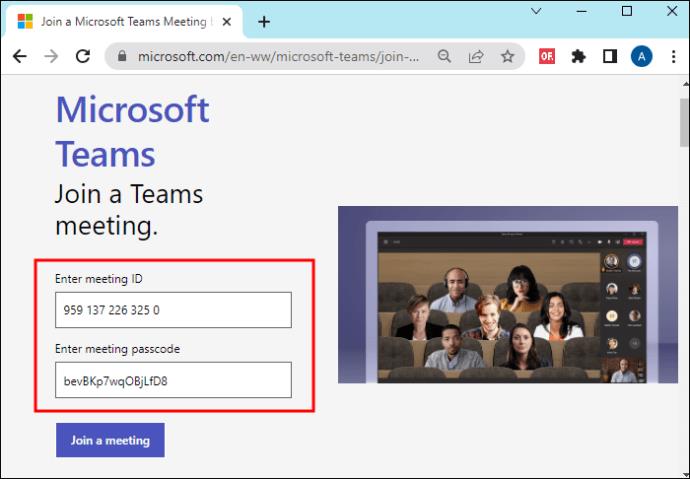
- Докоснете „Присъединяване към среща“ в долната част. Ще се отвори прозорец, който ви позволява да се присъедините към срещата от вашия браузър или приложение Teams.
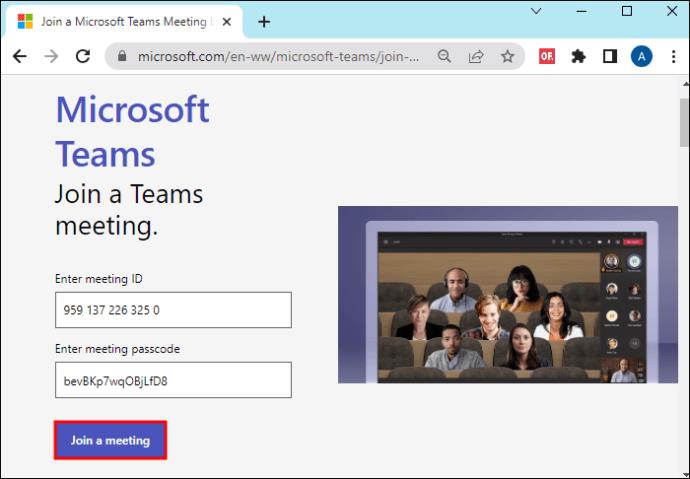
- Изберете опцията, която ви подхожда, и щракнете върху „Присъединете се сега“, за да получите достъп до срещата.
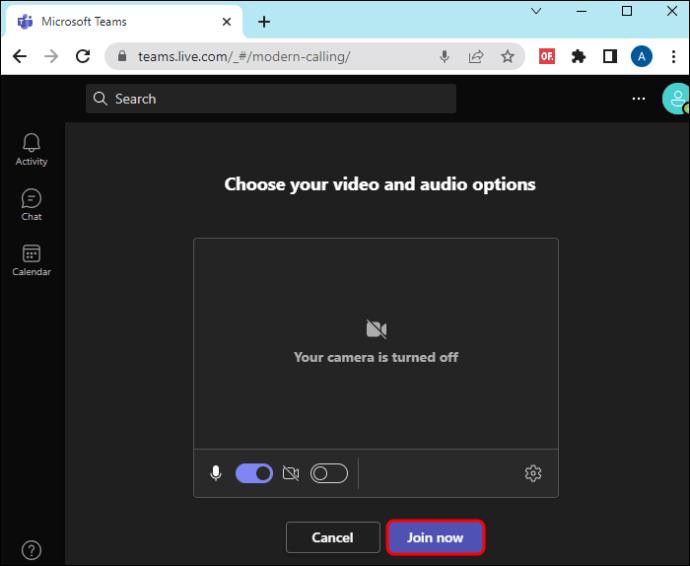
Присъединяване към Microsoft Teams Meeting с ID от Android aИ iOS
Възможността да се присъедините към среща с ID от мобилния си телефон е удобна, защото можете да се присъедините към срещата дори и да нямате достъп до лаптоп. Докато използвате този метод, може да се наложи да запишете ИД на срещата и паролата някъде, защото ако излезете от приложението, за да потвърдите подробностите за срещата, може да се наложи да рестартирате процеса отново.
Ето как да се присъедините към среща с ID с мобилния си телефон:
- Ако нямате приложение Microsoft Teams, първо го изтеглете. Отидете в Google Play Store на Android и
изтеглете приложението. За телефон с iOS отидете в App Store и го изтеглете.
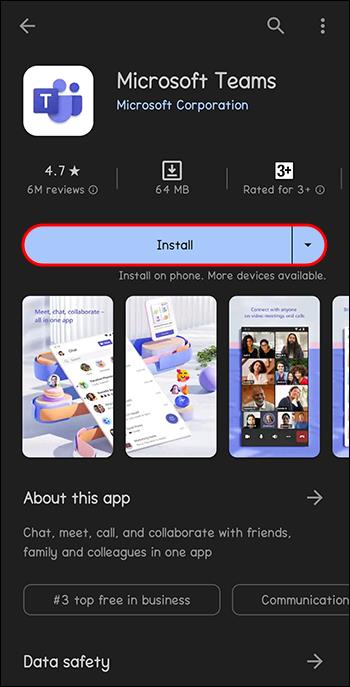
- След като изтеглите Microsoft Teams, влезте и докоснете иконата на Календар в долния десен ъгъл на екрана.
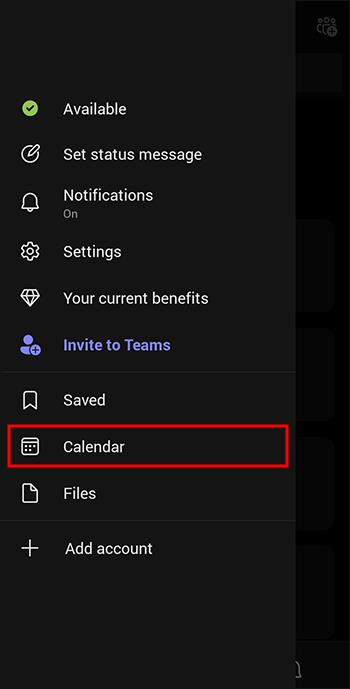
- Докоснете иконата за среща в горния десен ъгъл. Това отваря прозорец с две опции: „Запознайте се сега“ и „Присъединете се с идентификатор на среща“. Докоснете последното.
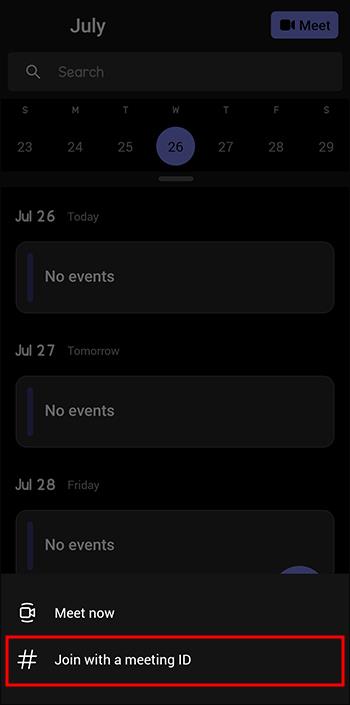
- В горното поле въведете идентификатора на срещата и паролата в долното.
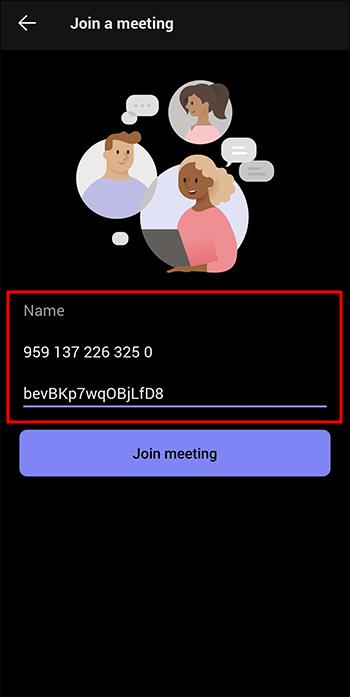
- Изберете „Присъединяване към среща“ за достъп до срещата.
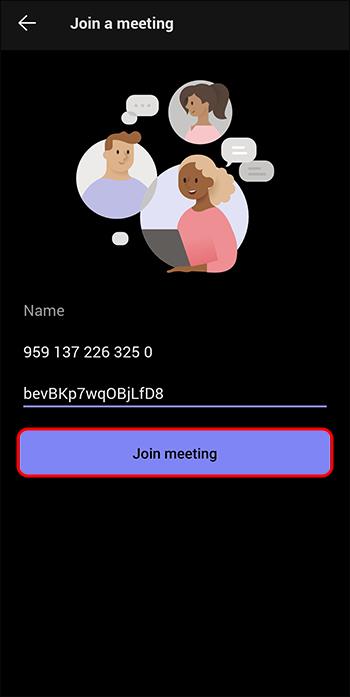
Присъединяване към среща на Microsoft Teams с ID срещу връзка
Подобно на ID на среща, връзките предоставят повече от един метод за присъединяване към среща. Възможността да използвате уеб браузъра и настолното и мобилното приложение Teams и за двата метода увеличава шансовете да не пропуснете среща. Освен това както идентификаторът на срещата, така и връзката ви отвеждат на една и съща среща. Двете обаче се различават в следните аспекти:
- Процедура за присъединяване: Среща с ID изисква ръчно въвеждане на ID и парола. Обратно, при присъединяване с връзка, трябва само да щракнете върху връзката, без да предоставяте допълнителна информация.
- Сигурност: И двата метода са сигурни, защото е трудно за лоши агенти да сринат връзка или идентификатор на среща. Идентификаторът на срещата обаче предоставя допълнителен слой на сигурност, като използва парола вместо самия идентификационен номер.
- Гъвкавост за промени в срещата: В случай на промени в последната минута на връзката или достъпа на срещата, участниците с идентификатора на срещата все още могат да се присъединят към срещата, без да разчитат на нова връзка.
Често задавани въпроси
Къде мога да намеря ИД на среща за среща на Teams?
Потърсете своя ID на срещата в поканата, изпратена от организатора на срещата. Можете да намерите връзката за поканата за среща във вашия календар на Teams, имейл или съобщения в чат. Идентификаторът на срещата се показва под връзката към срещата.
Имам ли стриктна нужда от акаунт в Teams, за да се присъединя към среща с ID?
Можете да се присъедините към среща на Teams с ИД на среща, без да имате акаунт в Teams, като използвате портала и да продължите срещата с браузър. Някои организатори на срещи обаче може да изискват от участниците да влязат с акаунт в Teams от съображения за сигурност.
Мога ли да рециклирам ИД на срещата за различни срещи?
Можете да използвате идентификатора на срещата само веднъж, защото той действа като специфичен код за идентифициране и достъп до тази конкретна среща. За следваща среща ще ви е необходим нов идентификатор на среща.
Подгответе ID на срещата на вашия екип
Освен връзки, поканата за Microsoft Teams също включва идентификатор на среща и парола, уникална за тази среща. Можете да се присъедините към среща с или без акаунт, като използвате трите начина по-горе. Освен това няма ограничение за устройства – можете да използвате телефона или лаптопа си.
Присъединявали ли сте се към среща на Teams с ID преди? Срещнахте ли предизвикателства в процеса? Кажете ни в секцията за коментари по-долу.